Win10系统是现在主流操作系统,其稳定性和兼容性得到了广大用户的认可。通常Win10系统会自动安装驱动程序,但近期有用户反馈在升级安装win10系统之后,没有网卡驱动无法连接网络,那么该如何解决呢?今天就给大家分享电脑没有网卡驱动的解决方法。

一、网卡驱动的重要性
网卡驱动是计算机硬件设备与网络连接的桥梁。没有网卡驱动,计算机将无法识别网络设备,更无法实现网络连接。因此,对于使用Win10系统的用户来说,确保网卡驱动的正常安装和更新至关重要。
二、网卡驱动的安装及更新教程
方法1:使用驱动更新工具
对于不熟悉硬件型号或不确定如何手动下载驱动的用户,使用驱动更新工具下载更加便捷。
这里推荐“驱动人生”软件,它可以自动检测你的网卡型号和驱动版本,然后匹配下载和安装最新的驱动程序。软件还可以帮你管理和备份你的其他驱动程序,提供一些系统优化和维护的功能。具体操作步骤如下:

 好评率97%
好评率97%  下载次数:5351848
下载次数:5351848 ①启动驱动人生后,点击“驱动管理”功能,点击“立即扫描”,等待驱动扫描完成;
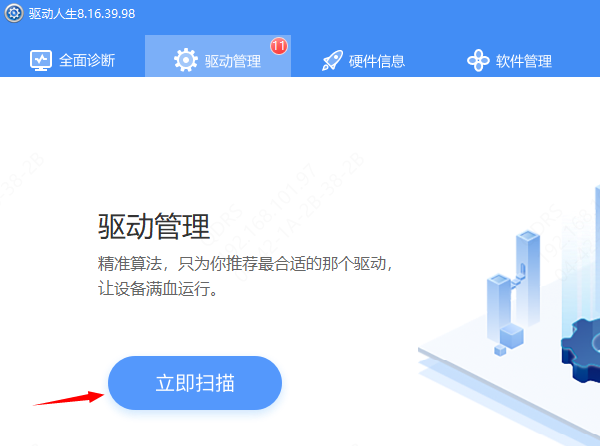
②扫描结束后就会检测出你的电脑需要升级的驱动,点击“立即修复”,等待驱动下载更新完成即可。
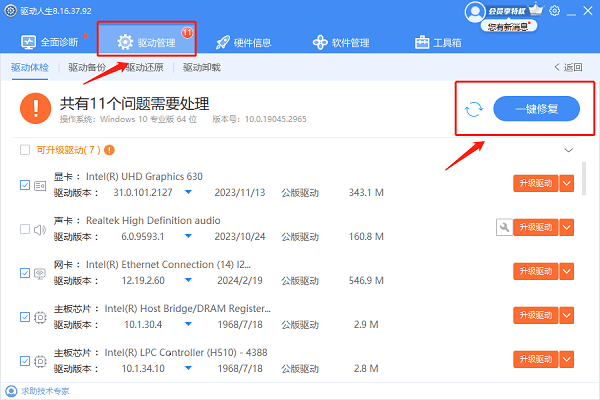
方法2:使用网卡制造商网站下载
①确定无线网卡型号。打开设备管理器,在“网络适配器”下找到无线网卡,并记下型号。
②访问无线网卡制造商的网站。如Intel、Realtek、Qualcomm等。
③在网站的支持或下载页面中,输入无线网卡型号和操作系统版本(如Windows 10 64位)。
④选择合适的驱动程序版本,并下载到本地。
方法3:使用电脑制造商的网站
①确定电脑的品牌和型号。访问电脑制造商的网站,如联想、戴尔、华硕等。
②在网站的支持或下载页面中,输入电脑型号和操作系统版本。
③找到并下载包含无线网卡驱动的驱动程序包。
以上就是win10无线网卡驱动下载及安装指南,希望对你有帮助。如果遇到网卡、显卡、蓝牙、声卡等驱动的相关问题都可以下载“驱动人生”进行检测修复,同时它还支持驱动下载、驱动安装、驱动备份等等,可以灵活的安装驱动。

 好评率97%
好评率97%  下载次数:5351848
下载次数:5351848 


